在Android手機的使用過程中,難免遇到各種各樣的奇怪問題,比如應用閃退、無辜卡頓、反復重啟等。 當遇到類似問題時,如果你不想去客服中心折騰,有沒有什麼自救的手段呢? 下面我們就以華為手機為例,簡單介紹一下4種自救的方案。
自救一:安全模式
如果你的手機中保存著很多重要數據,可以考慮通過“安全模式”解決遇到的系統或軟件問題。
使用方法:在關機狀態下開機,在開機過程中連續短按音量下鍵直到進入系統,當桌面左下角出現“安全模式”提示的字樣就說明進入安全模式了,想退出該模式只需正常重啟 手機。
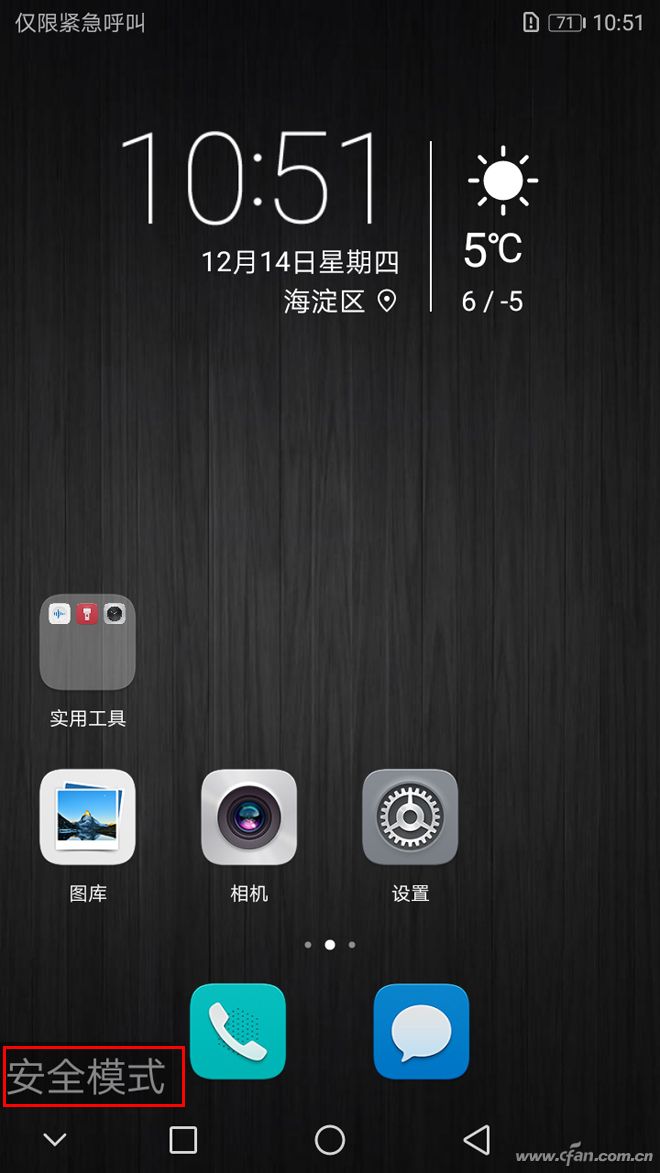
在安全模式下,系統會屏蔽你所安裝的所有第三方和非系統級APP,在這個模式下我們可以判斷故障是系統本身引起還是第三方APP引起。 如果手機是因為安裝了某個APP後才出現反復重啟問題,在安全模式的“設置→應用管理”中卸載可疑APP即可。 只是, 退出安全模式後桌面的圖片排序會被打亂,所以建議大家養成定期備份桌面圖標佈局的習慣。
理論上,只要係統版本在Android 4.1以上的手機就都支持安全模式,只是很多手機廠商選擇將其屏蔽了,如果沒有屏蔽進入方法也存在差別。
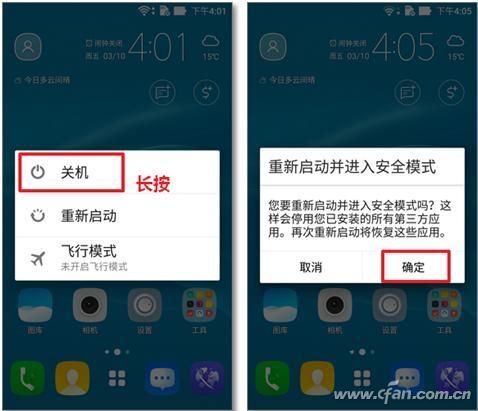
比如華碩手機開機時在ASUS logo出現後一直按住【音量向下鍵】就能進入安全模式。 在開機狀態時,長按電源鍵,輕觸並按住對話框中的【關機】 選項,接著會跳出【重新啟動進入安全模式】的窗口,點選【確定】後即可重新啟動進入安全模式 。 至於其他品牌,大家可以自行搜索。
自救二:恢復出廠設置
當手機出現問題時,如果手機裡沒有太過重要的數據(如微信QQ聊天記錄、單機遊戲存檔),選擇恢復出廠設置是最佳解決方案。 不過, 如果手機剛開機就卡頓或死機重啟,連進入系統設置的機會都沒有,則可考慮借助Recovery模式加以實現 。
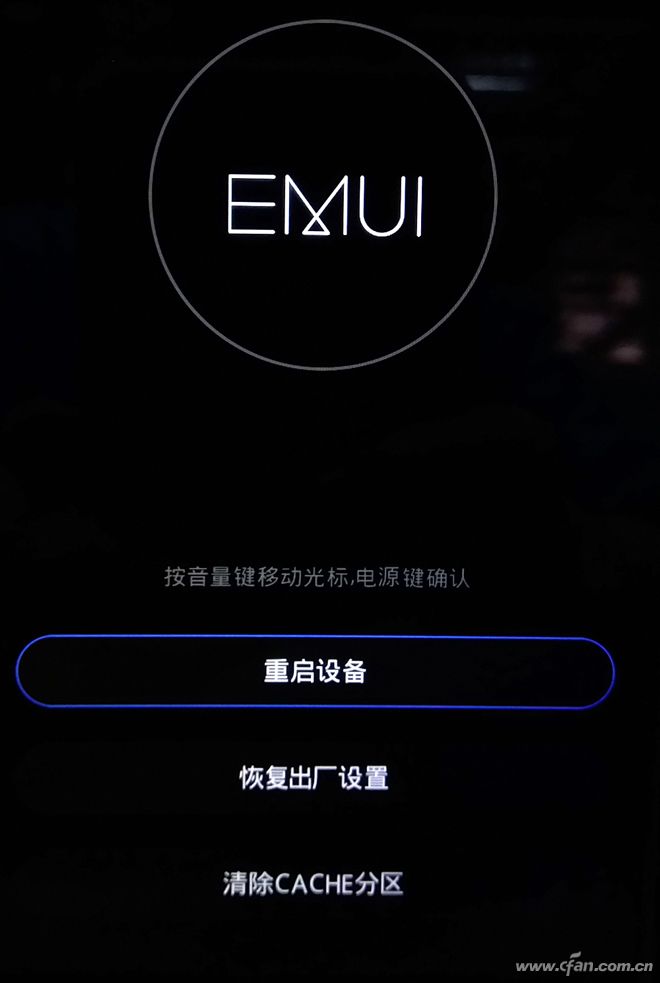
使用方法:關機狀態下,長按電源鍵和音量上鍵開機,出現開機畫面時鬆開電源鍵,幾秒後再鬆開音量鍵就可以進入Recovery模式了。
在Recovery模式下我們可以跳過系統,直接一鍵恢復出廠設置和清除CACHE分區(也就是所謂的“雙清”)。 這項操作會刪除你所安裝的所有APP和相關的設置信息,僅保留存儲卡內拍攝的照片視頻等文件。
所有Android手機都自帶 Recovery模式,操作方法和華為手機類似。
自救三:eRecovery恢復系統
當手機出現問題,哪怕恢復出廠設置都無解時,則可嘗試通過華為手機特色的eRecovery恢復系統加以解決。
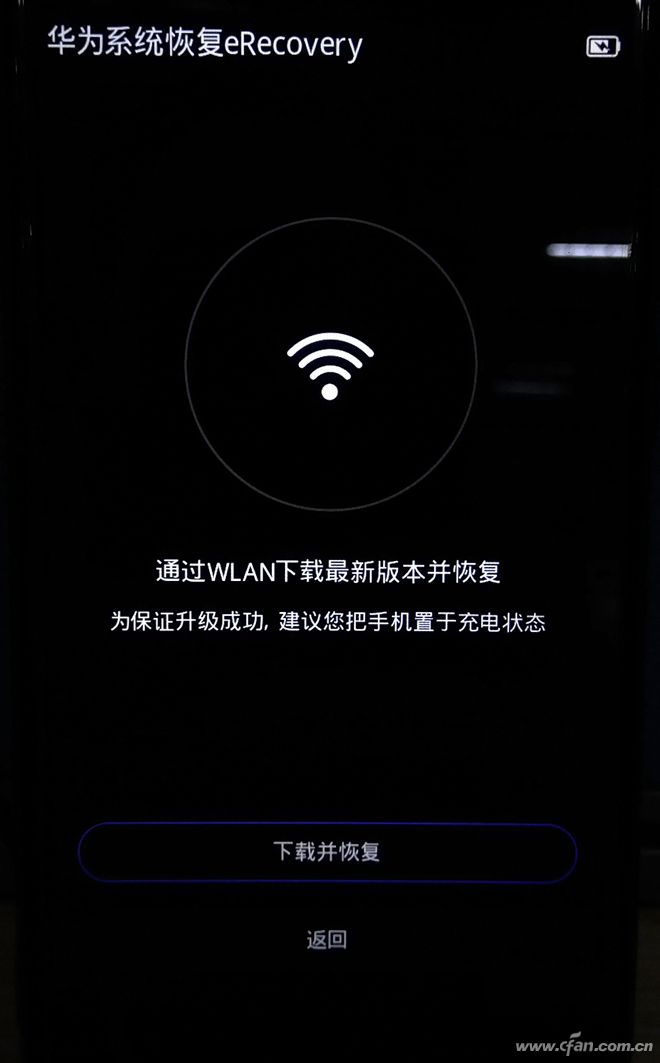
使用方法:手機關機狀態下連接電腦,電源鍵和音量上鍵開機就能進入eRecovery模式。 但使用前要確保手機曾連接過當前的WLAN網絡環境,因為eRecovery模式需要用到Wi-Fi聯網下載。
在eRecovery模式中我們可以一鍵下載當前手機最新的固件版本並進行覆蓋升級,從而解決系統層面遇到的各種問題。 可惜, 這個功能並非所有Android手機都支持。
自救四:Hisuite強制升級
如果eRecovery模式無法聯網,就需要用到安裝有Hisuite軟件的電腦了。
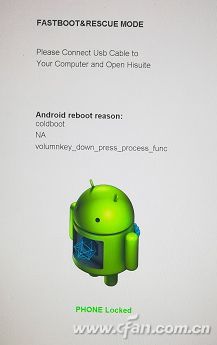
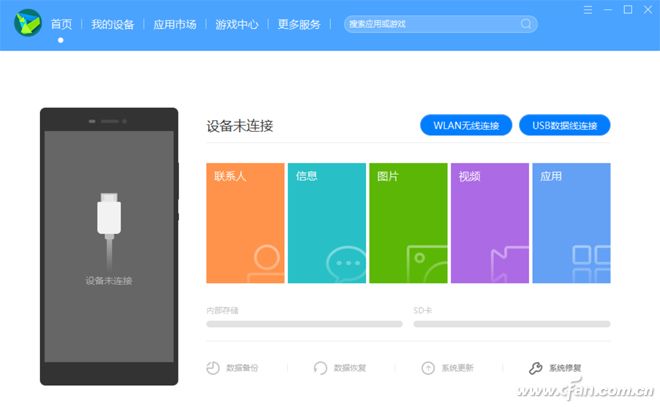
使用方法:在電腦上安裝並運行Hisuite軟件,手機連接電腦。 在手機關機狀態下長按電源鍵和音量下鍵開機進入FASTBOOT模式,點擊Hisuite手機助手的“系統修復→繼續→開始修復”進行修復即可。
所有Android手機都能進入 FASTBOOT模式,而華為手機通過 Hisuite軟件修復系統的操作在行業裡又稱“線刷”。 基本每個Android手機品牌都有自家的線刷軟件,比如三星手機就使用 odin,是用來救磚的良藥。
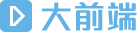 頭條楓林網
頭條楓林網